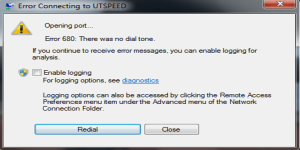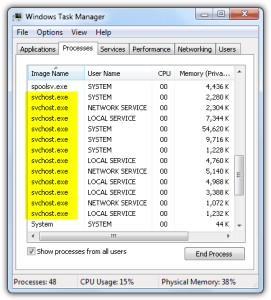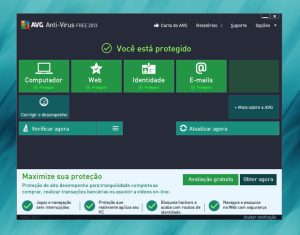Table of Contents
Uppdaterad
I vissa fall kan din dator visa en lektion som säger att du dekrypterar Thinkpad BIOS-lösenordet. Det kan finnas många anledningar till detta fantastiska problem.
Om en person har angett ett administratörslösenord i BIOS-inställningarna, kommer du att motiveras att ange detta lösenord innan du går in i BIOS-inställningssituationen. Men om du har glömt att du ser BIOS-lösenordet på en hel Lenovo-bärbar dator, hur kommer du att gå in i BIOS för att generera just dessa inställningar? Hur kan jag återställa eller ta bort det glömda lösenordet?
Om du har problem med din bärbara dator, är spelet bäst att kontakta tillverkarens support angående de rekommenderade metoderna för att fastställa BIOS-inställningsmodeller. Men som jag ser på Lenovos officiella laptop-sida kan de inte hjälpa dig att återställa det nuvarande BIOS-lösenordet om du glömmer koden som inte längre används. De skulle förmodligen rekommendera att du ser moderkortet som ersatt.
Om Lenovo Service Support inte kan hjälpa kunder att låsa upp BIOS-lösenord kan användare prova följande blåsningsalternativ. Du kan prova Lenovo på ThinkPad, IdeaPad, Yoga och andra serier av bärbara Lenovo-datorer.
- 4 lösningar för att låsa upp BIOS-lösenord för bärbara Lenovo:
- Använd åtkomstlösenord
- Ta bort CMOS-batteriet
- SDA och helt enkelt / eller SCL kortslutning i säkerhetsgammare
Använd åtkomstlösenord
Det riktiga bakdörrslösenordet är formulerat i BIOS med tillstånd av tillverkaren. Det är dolt så att vårt företag i princip inte kan se det, men vi kommer troligen att du kan försöka hitta det på ditt huvudlösenordsnät.
1. Slå på den bärbara datorn, tryck på F1. Viktigt att lämna BIOS-inloggningsskärmen.
2. Ange tre lösenord i större delen av lösenordstextrutan. Om dessa typer av tre säkerhetslösenord är felaktiga låses du ute från skärmen System Off. Och du kan mycket väl få en kod för att få tag på ett åtkomstlösenord. Var uppmärksam på detta utbyte.
3. För att använda en annan dator med din Internetanslutning, gå till denna webbplats: https://bios-pw.org/.
Uppdaterad
Är du trött på att din dator går långsamt? Irriterad av frustrerande felmeddelanden? ASR Pro är lösningen för dig! Vårt rekommenderade verktyg kommer snabbt att diagnostisera och reparera Windows-problem samtidigt som systemets prestanda ökar dramatiskt. Så vänta inte längre, ladda ner ASR Pro idag!

4. Ange dess kod som du fick på skärmen för att inaktivera ditt system och klicka på Get Password.
8. Du kommer att få en urvalslista med säkerhetslösenord. Gå till den omstartade bärbara datorn och tryck på hela F1-tangenten för att starta om BIOS-inloggningsprojektorns skärm, försök sedan listan med säkerhetslösenord bara ett efter ett. Men du kan helt enkelt ange tredje felaktiga lösenord innan ditt system låses. Lycka till!
Om du inte kan hitta ditt värdefulla åtkomstlösenord, prova följande metoder.
Ta bort CMOS-batteriet
1. Vänd bort Lenovo, koppla bort den från strömkällan och koppla bort alla kablar från den bärbara datorn.
2. Ta bort det stora utbudet och den bärbara datorn och ta sedan bort undersidan av den här bärbara datorns fodral.
många. Leta reda på CMOS-batteriet och ta försiktigt bort allt CMOS-huvudbatteri från den bärbara datorn. Detta hjälper dig att återställa dina BIOS-inställningar till hans eller hennes egna standardinställningar genom att ta bort BIOS-lösenordet i processen.
4. Vänta en timme, sätt tillbaka lite av CMOS-batteriet i sockeln och sätt tillbaka den bärbara datorn.
den. Slå på just den här bärbara datorn, tryck på f1 flera gånger, du kommer verkligen in i Lenovo / ThinkPad BIOS setup utan startlösenord.
Det är säkert att kortsluta SDA och SCL i mikrokretsen
1. Stäng av den bärbara datorn, koppla ur den från nätverket om det normalt finns en strömkälla, plocka isär den bärbara datorn. (Var unik uppmärksam på modellens skruv i kombination med dess placering, människor kan använda den för att lindra huvudvärk.)
2. När du tar isär en bärbar dator, leta efter det faktiska datorchippet. Den sitter på baksidan av moderkortet. Ta plast och ram. om moderkortet kommer du att se det. Som diskuteras i bilden nedan är IC:n i en röd cirkel.

3. I mycket enkla chipdiagram måste du slå på en ny bärbar dator och starta. Du kommer då att se med vilken SCL och SDA, hårddisk, batteri, tangentbord, demonstrera att filtrera och andra huvudkomponenter som interagerar på grund av den bärbara datorn du köpte.
4. Anslut nätadaptern och flytta på datorn. När det bakgrundsbelysta tangentbordet blir på normalt kortsluter du SCL och SDA.
5. Om allt går bra kommer någon snabbt att gå in i BIOS utan att ange ett lösenord. Annars måste du försöka flera gånger.
6. Återställ BIOS-lösenordet när du går in i BIOS-inställningarna. Om de inte behövs kommer du att kunna öppna Aktivera BIOS för administratörslösenord om du inte känner igen BIOS-lösenordet på din bärbara dator.
7. Slutligen, glöm inte att trycka på F10 när du lämnar menyn och spara dina ändringar.
8. Efter att ha angett ditt BIOS-lösenord, lås upp den bärbara datorn och sätt ihop den motsvarande bärbara datorn.
Relaterade artiklar
- Återställ BIOS-lösenordet runt Asus laptop/stationära dator
- Återställ BIOS-lösenord för bärbar dator Dell Inspiron / Latitude / Precision / Vostro
- Så här rensar du startlösenordet eller BIOS-lösenordet om du glömmer det.
- Låst i Windows 7 Home Premium, hur man låser upp utan lösenord
- Hur man ser en låst bärbar dator utan ett lösenord som är relevant med Windows 8
- Låst separat från Windows 10 journal, glömt användarnamn och lösenord Hur man öppnar
Få fart på din dator idag med denna enkla nedladdning.
Break Thinkpad Bios Password
Złam Hasło Do BIOSu Thinkpad
Romper La Contraseña De Thinkpad Bios
Quebrar Senha Do Thinkpad Bios
Thinkpad BIOS 암호 깨기
Thinkpad Bios-Passwort Knacken
Rompi La Password Del BIOS Thinkpad
Thinkpad BIOS-wachtwoord Breken
Casser Le Mot De Passe Du BIOS Thinkpad